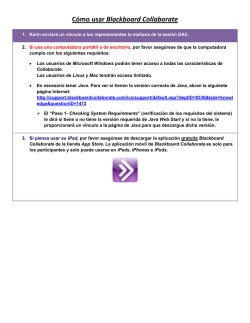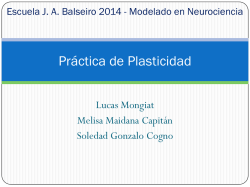¿Cómo agregar archivos externos en un Setup generado - GeneXus
¿Cómo incluir archivos externos
generado con el Setup Wizard?
en
un
Setup
En algunos casos es necesario llevar a la máquina del cliente ciertos archivos para
que una aplicación GeneXus funcione correctamente, pero que el Setup Wizard no
los incluye.
Inclusión de OCXs o DLLs
Si se quiere agregar un OCX o DLL particular a un Setup de una aplicación
generada con el Setup Wizard 3.0, es necesario agregar cierta información en el
archivo GXSWDep.ini que se encuentra en el directorio donde está instalado en
Setup Wizard.
La información a agregar en el GXSWDep.ini es la siguiente:
[XX.OCX]
Dest=$(WinSysPath)
Register=$(DllSelfRegister)
MSIComponentId={FA321A1F-A1D3-4B55-A2C2-0E0A20DEADDC}
Uses1=YY.DLL
……
UsesN=ZZ.DLL
Donde:
Dest - Directorio destino
Register - Si hay que registrar el archivo (si no se debe registrar esta línea
no es necesaria).
MSIComponentId - El Windows Installer requiere definir un código que
identifique a la dll u ocx. Este código tiene la forma mostrada anteriormente,
es un identificador de clase (class identifier).
Hay un utilitario llamado GUIDGEN que genera estos códigos de forma única
y es la forma recomendada de generar los códigos para los ocxs y dlls que
deseen agregarse al ini.
El código contiene letras y todas deben ser mayúsculas para que el Windows
Installer las reconozca como válidas. Puede ser necesario convertir a
mayúsculas el cógido generado por el GUIDGEN ya que este genera
minúsculas en algunos casos.
Este utilitario se puede obtener en: http://www.artech.com.uy/cgibin/webartech/hdcver03.exe?N,31,0,460
Uses1=YY.DLL
......
UsesN=ZZ.DLL
Dlls u ocxs que este archivo necesita para poder funcionar correctamente.
De esta forma cada vez que se genere el Setup, el Setup Wizard incluirá este
archivo (OCX o DLL) junto con sus dependencias, lo instalará y lo registrará en la
máquina del cliente.
Inclusión de otros archivos
Este es el caso de archivos como gxrpc.ini o gxprn.ini que se deben instalar
manualmente en la máquina del cliente que no necesitan registrarse, ni llevar
archivos relacionados.
Para poder llevar estos archivos con el Setup Wizard, e instalarlos en el directorio
correspondiente, se deben seguir los siguientes pasos:
-
Incluirlos en el paso 4 del Setup Wizard con el botón ‘Add File’
Definir un archivo .bat (por ejemplo), que luego lo copie al directorio
correspondiente (Windows, Windows\System)
Incluir .bat en ‘Call program’ para que se ejecute al finalizar la instalación
del Setup.
Ejemplo
Incluir el archivo GXRPC.ini para las aplicaciones que realizan llamadas RPC a
objetos GeneXus C/SQL.
Estas aplicaciones, utilizan el archivo gxrpc.ini para indicar el servidor de
aplicaciones donde se encuentran los objetos C/SQL a invocar por la aplicación
visual y también el protocolo (DCOM o ONCRPC) que debe utilizarse.
Para que el Setup Wizard instale este archivo en el directorio Windows de la
máquina del cliente se deben realizar los siguientes pasos:
-
Incluir el archivo gxrpc.ini al Setup con el botón ‘Add File’ en el paso 4 del
Setup Wizard
Definir el archivo copiar.bat de la siguiente manera:
Copy gxrpc.ini C:\Windows
-
Incluir el archivo copiar.bat en ‘Call program’ (paso 2 del Setup Wizard) para
que se ejecute al finalizar la instalación del Setup en la máquina del cliente
Luego, al finalizar la instalación del Setup generado en la máquina del
cliente, se ejecutará el copiar.bat que copiará el archivo gxrpc.ini al
directorio C:\Windows
© Copyright 2025